SphèreGizmo permet de créer un gizmo en forme de sphère ou d'hémisphère dans votre scène. Cliquez sur le bouton SphèreGizmo pour afficher le panneau déroulant Paramètres sphère gizmo.
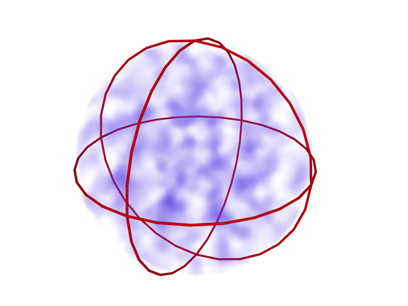
Gizmo de type Sphère avec brouillard volumétrique
Procédures
Création de la SphèreGizmo
- Faites glisser la souris dans une fenêtre pour définir le rayon initial.
- Ajustez le rayon au moyen du champ à double flèche.
Ajout d'une nouvelle atmosphère
- Sélectionnez un gizmo appareil.
- Dans le groupe de fonctions Modifier

 Panneau déroulant Atmosphères et effets, cliquez sur Ajouter. Cette action affiche la boîte de dialogue Ajouter atmosphère.
Panneau déroulant Atmosphères et effets, cliquez sur Ajouter. Cette action affiche la boîte de dialogue Ajouter atmosphère. - Choisissez une atmosphère dans la liste.
- Cliquez sur OK.
Cette action a pour effet d'associer une nouvelle atmosphère à l'appareil.
Ajout d'une atmosphère existante
- Sélectionnez un gizmo appareil.
- Dans le groupe de fonctions Modifier

 Panneau déroulant Atmosphères et effets, cliquez sur Ajouter. Cette action affiche la boîte de dialogue Ajouter atmosphère.
Panneau déroulant Atmosphères et effets, cliquez sur Ajouter. Cette action affiche la boîte de dialogue Ajouter atmosphère. - Dans la boîte de dialogue, choisissez l'option Existant.
- Choisissez une atmosphère dans la liste.
- Cliquez sur OK.
Cette action a pour effet de créer un double d'une atmosphère pour l'appareil. Ses paramètres sont initialement identiques à ceux de l'atmosphère que vous avez choisie. Vous pouvez les modifier à l'aide de l'option Configuration.
Interface
Panneau déroulant Nom et couleur
Le groupe de fonctions Nom et couleur vous permet de renommer des objets et de modifier leur couleur filaire.
Panneau déroulant Paramètres sphère gizmo

- Rayon
-
Définit le rayon de la sphère par défaut.
- Hémisphère
-
Lorsque cette case est cochée, la moitié inférieure de la SphèreGizmo est effacée, créant ainsi un hémisphère.
- Valeur départ
-
Définit une valeur de base utilisée pour générer l'effet atmosphérique. Chaque appareil de la scène devrait avoir une variation différente. Si plusieurs appareils utilisent la même variation et le même effet atmosphérique, ils produiront pratiquement le même résultat.
- Nouvelle valeur départ
-
Cliquez ici pour générer automatiquement un nombre aléatoire et placez-le dans le champ Valeur de départ.
Panneau déroulant Atmosphères et effets
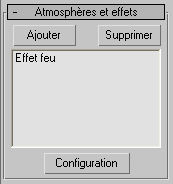
Le panneau déroulant Atmosphères et effets, accessible à partir du groupe de fonctions de commandes Modifier, permet d'ajouter et de définir des atmosphères et des effets directement sur le Gizmo.
- Ajouter
-
Affiche la boîte de dialogue Ajouter atmosphère qui vous permet d'ajouter une atmosphère à SphèreGizmo.
- Supprimer
-
Supprime un effet atmosphérique en surbrillance.
- Configuration
-
Affiche le groupe de fonctions Environnement, qui permet de modifier l'effet en surbrillance.